面向个人和家庭的新型 QNAP TS-233 数据存储已上市,以其智能功能和实惠的价格吸引了我们的眼球。这正是我们将在两部分审查中阐明这个有趣的部分的原因,并测试它是否能够提供制造商承诺的一切。例如,如果您目前正在为您的家庭选择合适的 NAS,那么您绝对不应该错过这款型号。显然,这个小家伙会给你带来惊喜。
为什么需要 NAS
在介绍产品本身之前,我们先快速总结一下此类 NAS 的优点以及在家中拥有它的好处。 NAS不再只是用来备份我们的数据。此外,它还可以轻松处理完整的照片管理、应用程序和计算机的虚拟化、各种服务器的托管以及许多其他任务。作为一个例子,我们可以提到Plex服务器的调试,通过它我们可以将数据存储变成我们自己的流媒体平台。
它可能是 你感兴趣

价格也起着重要作用。与互联网云存储相比,NAS 便宜得多,我们可以通过下一个例子来最好地证明这一点。如果购买 QNAP TS-233 以及两个 2TB 磁盘,我们将支付不到 9 克朗。另一方面,例如,如果我们押注于具有 2 TB 空间的 Google Disk Premium,我们每年必须支付 2999,99 克朗(或每月 299,99 克朗,在这种情况下相当于不到 3600 克朗)每年)。不到三年的时间我们就能收回原来的投资。与此同时,没有什么可以阻止我们进一步扩大自己的存储空间。如果我们使用 2TB 来代替前面提到的 4TB 磁盘,我们的投资只会增加大约一千,而可用空间将增加一倍。现在让我们继续评论本身。
设计:炫酷极简主义
在设计方面,QNAP 表现出色。就我个人而言,我不得不承认,仅通过查看图片本身,TS-233 就吸引了我的眼球。当产品第一次打开包装时,更大的惊喜出现了。该 NAS 以其小巧的尺寸和以白色为基础的简约设计而脱颖而出。正面的白色也被一条带有信息二极管、两个按钮和一个 USB 3.2 Gen 1 连接器的黑色条所改变,但我们不能忘记提及按钮本身的实际用途。当然,其中一个用于打开和关闭 NAS,而另一个则标记为 USB One Touch Copy,与提到的 USB 3.2 Gen 1 连接器密切相关。之后,我们可以设置按钮的用途以及如何使用它。不过,原理上很简单——只要我们将外部存储设备(闪存盘、外部磁盘等)连接到前连接器并按下按钮,NAS 就会自动将数据从连接的设备备份到创建的数据。数据存储在 QNAP TS-233 中,反之亦然。我们将在本次评论的第二部分中仔细研究此功能和具体设置。
至于背面,我们可以找到一个风扇、千兆位 LAN、两个 USB 2.0 连接器和一个电源端口。整体而言,QNAP TS-233 看起来优雅简约。老实说,我们不得不承认制造商成功地将小尺寸与整体设计完美结合,因此这款 NAS 非常适合任何家庭或办公室。
性能、规格及其他特点
为了让 NAS 完美运行,QNAP 选择了频率为 55 GHz 的四核 Cortex-A2,0 处理器。然而,有趣的是,该芯片组是基于 64 位 ARM 架构构建的,iPhone 中的芯片也使用该架构。因此,我们可以信赖足够的性能和能源效率。在实际应用中,我们不必担心数据存储过热而引发问题。然后他们补充整个事情 2 GB RAM内存和4GB闪存为系统启动时提供双重保护。

当然,职位的数量对我们来说是绝对重要的。具体来说,该模型最多可以处理两个 HDD/SSD,这使我们能够创建 RAID 1 类型的磁盘阵列,以保护我们的数据免受其中一个磁盘可能出现故障的影响。在这种情况下,保存的文件将镜像到两个磁盘上。另一方面,没有什么可以阻止我们充分利用两个位置或两个磁盘来实现最大的存储空间。我们还不能忘记提及的是,NAS 依赖于现代热插拔框架,即使在运行期间也可以更换。
除了前面提到的性能和经济性之外,ARM芯片组还带来了另一个本质的好处。 QNAP 在这款 NAS 中加入了所谓的 NPU 单元或神经网络处理单元,从根本上增强了人工智能的性能。尤其是 QNAP AI Core 模块,利用人工智能识别照片中的人脸或物体,速度提升了三分之一。而且,我们都非常了解这个关键部件。苹果在其 iPhone 中使用了相同类型的芯片,我们可以在“神经引擎”的名称下找到它。
磁盘连接
我们已经或多或少地了解了有关该设备和设计的基本信息,因此我们可以立即开始使用它。当然,在我们插入并开启QNAP TS-233之前,需要为其配备硬盘/SSD。幸运的是,这根本不是一项困难的任务,我们可以立即处理它。我们需要将 NAS 的底部朝我们的方向转动,我们可以看到一颗带有凹槽的螺钉。只需用两根手指或平头螺丝刀将其拧开,然后提起设备的盖子即可,这使我们能够接触到数据存储的内部,更具体地说是其热插拔框架。
现在这取决于我们实际连接的磁盘。如果我们计划使用 3,5 英寸硬盘,那么我们实际上不必费心连接它们。只需从热插拔框架上松开侧手柄,将磁盘插入其中并将手柄卡回即可。对于2,5英寸磁盘来说,我们已经离不开螺丝了。这些当然是包装的一部分(也适用于 3,5 英寸光盘)。因此,我们准备磁盘,以便可以将其连接起来,并借助十字螺丝刀 (PH1) 将存储连接到框架。之后,您只需连接框架,重新盖上 NAS 盖,最后就可以开始最重要的事情了。

首次使用
一旦我们在 NAS 中准备好磁盘,我们就可以开始连接 - 我们只需要连接电源线和 LAN。当 QNAP TS-233 开启时,它会发出警告声通知我们,然后我们可以立即转到应用程序 Qfinder专业版,它将在本地网络中找到我们的设备并向我们显示其 IP 地址。双击,浏览器将自动打开,我们可以在其中开始操作。
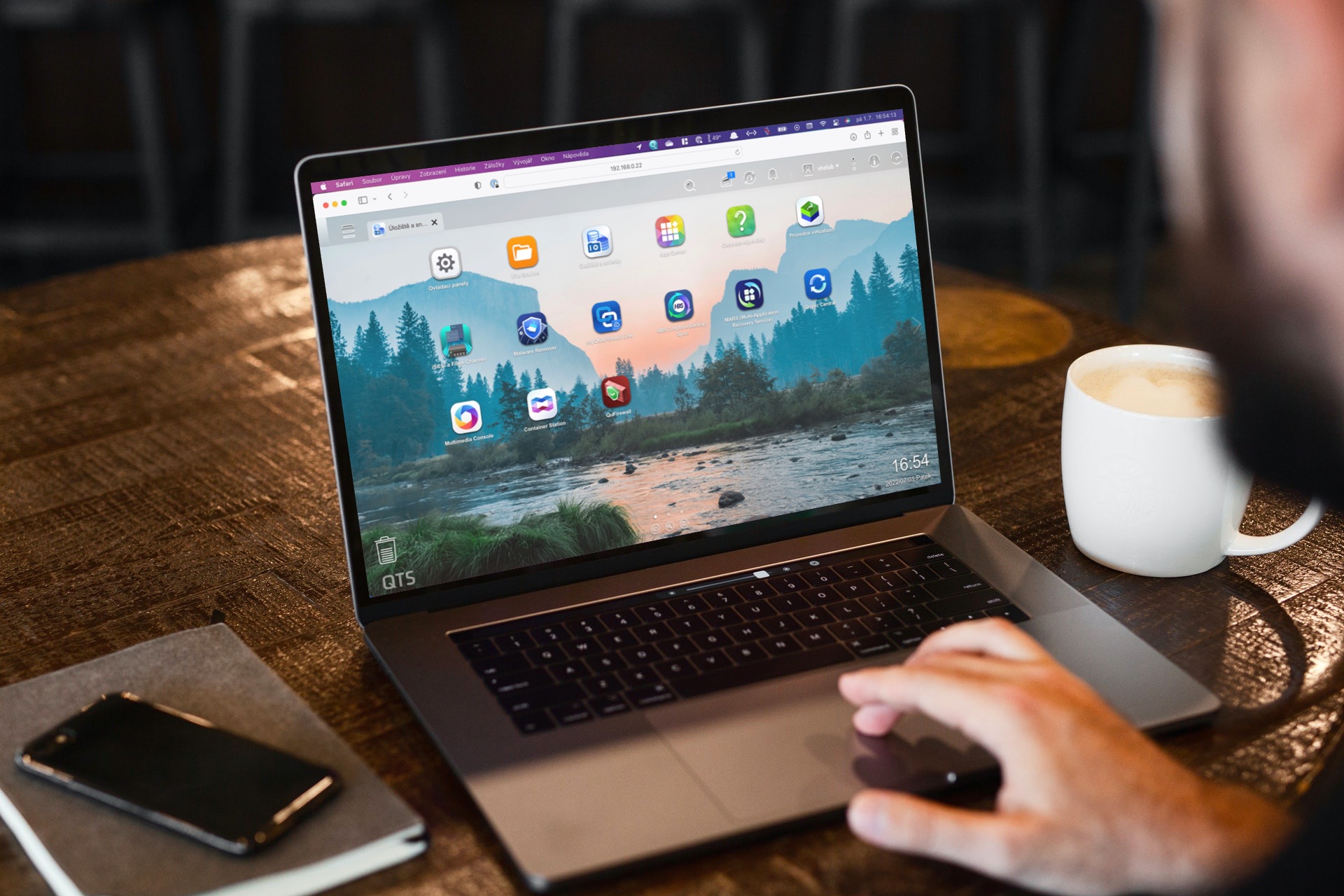
这样,一个简单的操作系统的环境就出现在我们面前了 优质旅游服务5.0.1。我们的第一步应该是开发原生应用程序 存储和快照,我们首先创建一个存储卷,没有它我们根本就离不开它。因此,我们必须从左侧面板中选择一个选项 存储/快照 然后点击右上角的 创造 > 新卷 (或者我们可以创建一个存储池)。之后,只需按照向导操作,等待卷完成即可。
它可能是 你感兴趣

连接磁盘并创建卷后,我们几乎可以腾出手来开始任何事情。几分钟之内,我们可以设置,例如,自动 通过 Time Machine 进行 Mac 备份,将 NAS 变成家庭照片库 曲美琪, 独立的VPN服务器 为了安全连接或 游戏库,或者只是用它来安全保存我们的所有数据。 QNAP TS-233 是一款出色的入门级型号,几乎任何人都可以创建自己的云并将其用于各种任务。
正如我们已经多次指出的,QNAP TS-233 型号在其较小的尺寸背后隐藏着广泛的可能性。同时,我也敢称它可能是市场上最好的入门级型号。它在性价比方面表现出色,提供一流的处理能力,并带来几乎无限数量的不同机会。因此,在本次评测的下一部分中,我们将阐明这个小东西实际上可以做什么、它可以处理什么以及它的性能如何,例如在传输速度方面。

 与 Apple 一起环游世界
与 Apple 一起环游世界 









系统是否安装在主硬盘(系统分区)上?或者在单独的磁盘上(闪存?SD卡?SSD?)它是包含的还是必须购买?
金色TS-230,后面那个usb3的东西太恶心了。这就是所谓的进步……